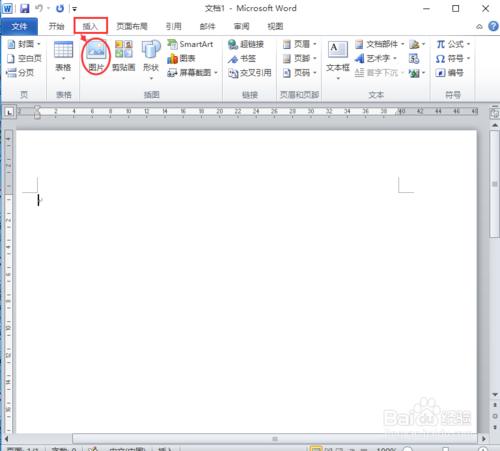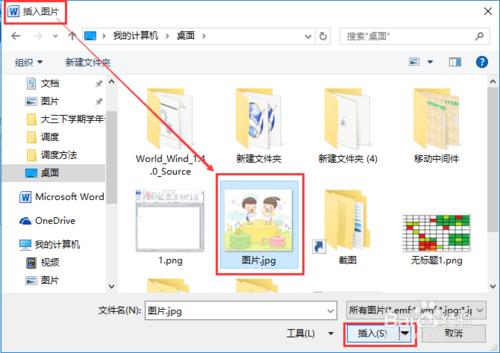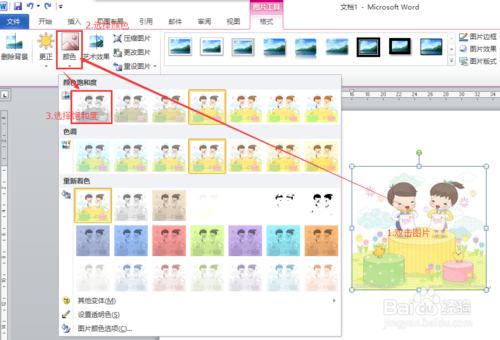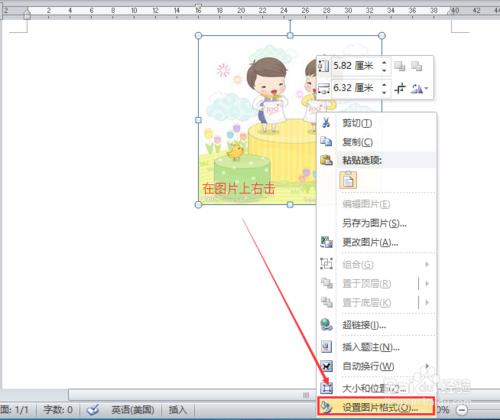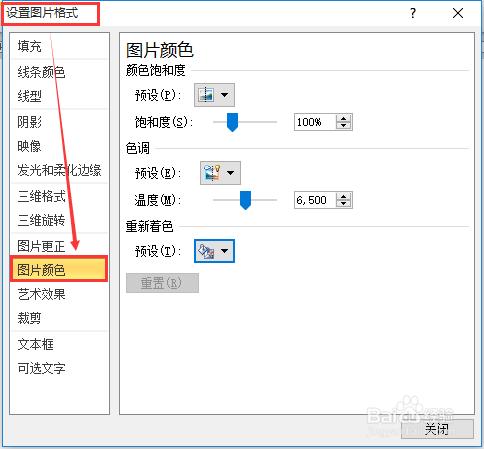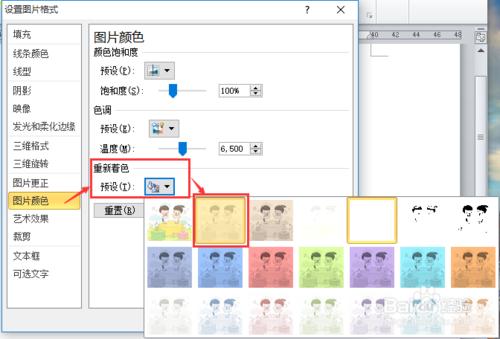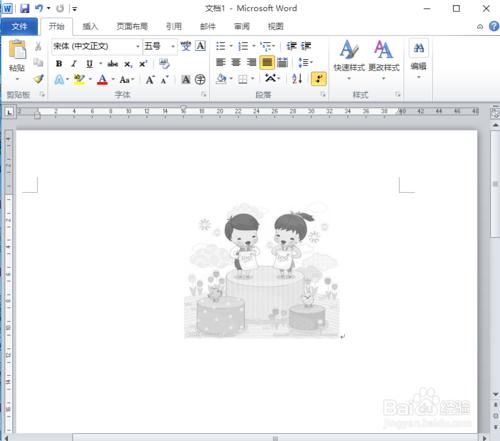在工作中有時我們需要將彩色圖片轉換成黑白圖片或灰度圖片,人們經常想起用美圖秀秀、ps這樣的專業軟件來處理,但是這樣的軟件都幾百兆甚至達到幾G,單獨為轉換圖片而裝個軟件實在太不方便了,那該怎麼辦了,可以利用office中的word功能來實現將彩色圖片轉換成黑白或灰度圖片,想必office大多數人都應該裝了。下面我們就來具體看看如何實現。
工具/原料
word2010
方法/步驟
首先,新建一個空白的word,點擊菜單欄上的“插入”,在“插圖”工作組中選擇“圖片”。
彈出一個“插入圖片”的窗口,選擇存放圖片的目錄,選中將要插入的圖片,點擊“插入”按鈕。
”插入“按鈕點擊後,會發現word中已經插入了彩色的圖片。
方法一:雙擊word中的彩色圖片,此時菜單欄上會出現“格式”菜單,在“格式”菜單下的“調整”工作組中選擇“顏色”,在“顏色”的下拉框中選擇圖片“顏色飽和度”為0%。這樣,就將彩色圖片轉換成黑白圖片了。
方法二:在彩色圖片上右擊鼠標,在出現的下拉框中選擇“設置圖片格式(O)...”。
在彈出的“設置圖片格式”的窗口中選擇右側欄中的“圖片顏色”。
在"圖片顏色"顯示的內容區中,選擇“重新著色”中的“預設”對應的圖片,選擇灰度圖片即可。這樣也完成了將彩色圖片轉換成黑白圖片。